Инсталиране и подмяна на шаблон WordPress е първата административна дейност, която трябва да овладеете след WordPress инсталация. Богат избор от двете платени и безплатни WordPress шаблони дават възможност да не се ограничава появата на вашите стандартни шаблони на сайтове, включени в инсталационния пакет на WordPress. В тази статия ще обсъдим как няколко начина, за да инсталирате новата тема на вашия WordPress блог, и ще предложи някои големи сайтове с различни свободни теми WordPress.
Е избран външния вид на вашия WordPress блог, че ще се създаде атрактивна личност за гостите. Стандартната Windows 3.8 инсталирани три теми. Предишните версии на Windows 3.5 стандарт, това е две. Можете, разбира се заложат на тези теми, но защо се ограничавайте с малък. Интернет предлага огромен избор и на двете безплатни и платени шаблони (теми) за WordPress блогове.
За да започнете, ние анализираме структурата на шаблони (на) WordPress
В централната част (база) Wordpress шаблони е място за основното съдържание (членове) блога. Въз основа на блога "висеше" странични прозорци с информация. Те са наречени джаджи. Widgets също могат да бъдат поставени не само на дясно и ляво на блога, но в долната част на схемата (в долната част на страницата) и горната част на шаблон (заглавната).
За да се придвижвате в блога, за да се създаде възможност за избор на блог. Блог меню се разпределя специално място в шаблона. Обикновено менюто е разположен в горната част на блога. Шаблонът може да се полага от един до три места в менюто блог. Най-често дестинации за WordPress блог меню две.
В зависимост от марката на места за джаджи, WordPress шаблони са разделени на шаблони с една, две, три или дори четири колони. Шаблони могат да имат гъвкав (динамично) или фиксирана ширина.
Нека да видим как да инсталирате нов WordPress тема
Инсталиране и подмяна на шаблон WordPress се отнася до външния вид блог. За да работите с шаблони, се нуждаят от елемент от менюто "Appearance" в конзолата (контролния панел) на WordPress.
Когато инсталирате вашата тема се добавя към буква «опции тема», която се настройва за тема на една от страните. В тази статия, ние се интересуваме от позицията "теми." Отваряне на този елемент от менюто.
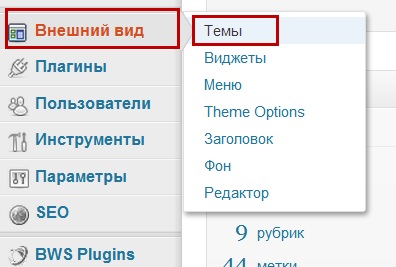
Отваря теми за управление на вашия блог прозорец WordPress.
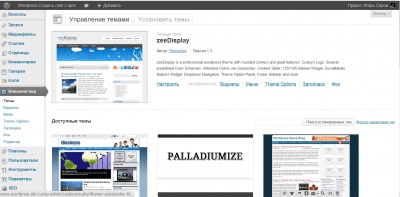
Хоризонтална прозорец Меню "Теми" има две възможности: инсталиране и управление на теми тема.
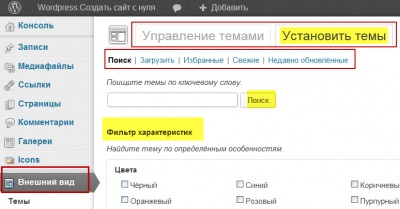
"Управление на теми" показва всички теми, инсталирани на вашия блог WordPress. Работа активира тема се намира в горната част на страницата.
За да търсите, изтегляне и инсталиране, така че трябва да се отвори нова позиция "Set темата." този прозорец се контролира от хоризонталното меню:
Използването на елемента "Търсене", можете директно от конзолата, за да се търси подходящ тема блога ви от базата данни на Wordpress. За да търсите се прави много голям филтър за търсене. Търсенето е много проста. Можете да изберете желания шаблон в параметрите за търсене и натиснете Търси. В този прозорец ще видите резултатите от търсенето.
Всяка тема може да се намери, за да "опита" към вашия блог, това е низ "View". Ако сте доволни от темата, просто натиснете "Активиране", а темата е зададена като работи за вашия блог.
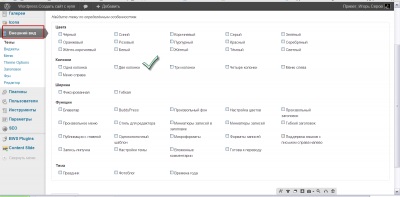
Всички елементарни, с изключение на една. Избор на вътрешния Търсенето не е твърде голям. Поради това е необходимо да се търсят нови теми WordPress в Интернет.
Аз няма да ви кажа как да търсите в интернет. Предполагаме, че сте попаднали на предпочитания от вас WordPress тема и да го изтеглите на вашия компютър.
Изтеглените теми във формат Zip файл. Инсталирайте изтегления тема в блога си по два начина. С помощта на конзолата товарач или да използвате FTP клиент. Помислете и двете опции в детайли.
Инсталиране на WordPress теми с помощта на конзола товарач
Console изтегляне е много удобен инструмент WordPress. Аз го използвам постоянно. С негова помощ можете да изтеглите не само нови теми, но плъгини WordPress.
За да изтеглите нови отворени теми: конзолата >> Външен вид >> Теми >> Инсталиране на тема >> Изтегли
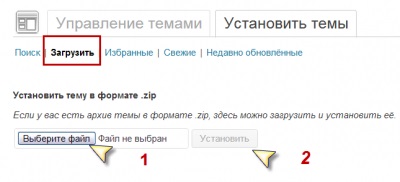
След това изберете файла на вашия компютър. Инсталирана тема трябва да бъде .zip.Posle файлов формат на избор натиснете "Install".
След успешна инсталация (изтегляне) тема за блога си, ще трябва да активирате. В WordPress, което трябва да свикне с целия софтуер, който се инсталира (заредена) в блога, който искате да активирате. Активирайте необходимо и инсталирана тема. Ако инсталацията е успешна, темата трябва да бъде отразено в прозорец на конзолата >> Облик >> Теми >> Офис теми.
Ако сте изтеглили темата има проблеми, те вероятно ще бъде свързана с архив разопаковане на, инсталиране на темата, можете да използвате FTP-клиент.
Задайте по темата, можете да използвате FTP-клиент
За тази работа, отворете вашия работен плот в FTP-клиент. Аз използвам FileZilla FTP-клиент. Много удобен инструмент. На това написах малка статия "Инсталиране на WordPress хостинг"
Папката съдържа всички теми, инсталиран на блог тема.
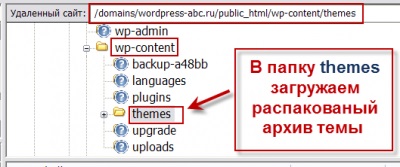
Натоварването ще бъде само 180-200 файлове. времето за изтегляне на 30-60 секунди. При успешно доклад обувка FileZilla.
След това отидете на конзолата на вашия блог. Са на път: Console >> Външен вид >> Теми >> теми за управление
Сред миниатюрите, определени от потърси, темата, която се инсталира по FTP. И в дъното на миниатюра върху "Активиране".
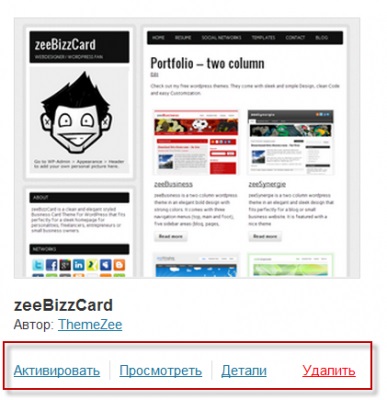
Всичко! WordPress тема е инсталиран.
Инсталиране и подмяна на WordPress шаблони с други средства
По този начин не само се опрости работа за инсталиране на WordPress тема, но също така да проверите legitivnost нишки така стабилен си представяне в бъдеще.
Интернет ресурси с голям избор на WordPress теми
На тази тема инсталацията и подмяна на WordPress шаблони завършена.
Други статии в този раздел: Инсталиране на WordPress
навигация в публикациите
Свързани статии
